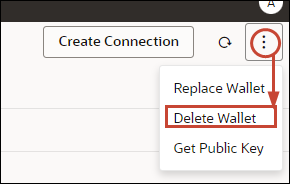7 Model Administration Tool -työkalun tietokantayhteyksien hallinta
Järjestelmänvalvojat luovat ja hallinnoivat Model Administration Toolin pilvitietokantayhteyksiä. Kaikkien liiketoimintatietojen ei tarvitse olla samassa paikassa. Voit luoda yhteydet useisiin pilvitietokantoihin, jotta liiketoimintatietojen mallintajat ja liiketoiminta-analyytikot voivat analysoida yrityksen tietoja niiden tallennuspaikasta riippumatta.
Tietoja semanttisten mallien tietokantayhteyksistä
Kun käytät semanttisten mallien muokkaukseen ja Oracle Analytics Cloud -palveluun lataukseen Model Administration Toolia, voit viitata kaikkiin konsolissa määrittämiisi tietokantayhteyksiin nimellä Yhteysvaranto-valintaikkunassa. Yhteyden tietoja ei tarvitse syöttää uudelleen Model Administration Tool -työkalussa.
Katso kohta Yhteyden muodostus tietolähteisiin konsolilla määritettyä yhteyttä käyttäen.
Tietokantayhteyden tietoja ei tarvitse syöttää uudelleen semanttisille malleille, jotka on muodostettu ennalta Oracle Analytics -palvelimella.
Näiden mallien yhteystiedot on usein jo määritetty semanttisessa mallissa, joka ladataan Oracle Analytics Cloud -palveluun. Katso kohta Tietoja semanttisten mallien lataamisesta Oracle Analytics -palvelimelta.
Yhteyden muodostus Oracle Cloud -tietokannan tietoihin
Pääkäyttäjät luovat Model Administration Toolille tietokantayhteyksiä, jotta liiketoiminta-analyytikot voivat analysoida Oracle Cloud -tietokantoihin tallennettuja tietoja.
Tietokantayhteyksien SSL-suojaus
Varmista suojattu tietoliikenne Oracle Analytics Cloudin ja Oracle-tietokannan (johon on määritetty SSL), Oracle Autonomous Data Warehouse -palvelun tai Oracle Autonomous Transaction Processing -palvelun välillä. Hae ja lataa lompakko, joka sisältää SSL-varmenteet, jolloin SSL:n käyttäminen Oracle Database Classic Cloud -palvelun yhteyksissä on mahdollista.
- Valitse Konsoli.
- Valitse Yhteydet.
- Ellet ole jo ladannut lompakkotiedostoa, joka sisältää Oracle Analytics Cloud -palvelun SSL-varmenteet, tee se nyt:
- Ota SSL-suojaus käyttöön tietokantayhteydessä:
- Luo tietokantayhteys tai muokkaa sitä.
- Valitse Yhteys-valintaikkunassa Ota SSL käyttöön.
- Valitse OK.
Tietokantayhteyksiä varten ladatun SSL-lompakon poisto
Jos tietomallille konfiguroitava tietokantayhteys edellyttää SSL-varmennusta, lataa vaadittavat SSL-varmenteet sisältävä lompakko konsolin kautta (Yhteydet-sivu). Voit poistaa aiemmin ladatun lompakon, jota et enää tarvitse.
Lompakkotiedosto voi olla tarpeen poistaa esimerkiksi siinä tapauksessa, että Oracle Autonomous Data, johon tietomalli on yhdistetty, on määritetty sallimaan lompakottomia yhteyksiä.